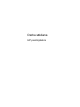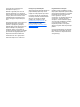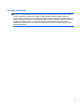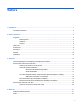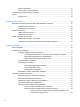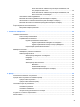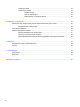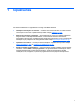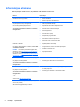Darba sākšana HP piezīmjdators
© Copyright 2012 Hewlett-Packard Development Company, L.P. Bluetooth ir reģistrēta preču zīme, kas pieder tās īpašniekam un ko saskaņā ar licenci izmanto uzņēmums Hewlett-Packard Company. Microsoft un Windows ir ASV reģistrētas Microsoft Corporation preču zīmes. SD logotips ir tā īpašnieka preču zīme. Šeit ietvertā informācija var tikt mainīta bez iepriekšēja brīdinājuma.
Drošības brīdinājums BRĪDINĀJUMS! Lai samazinātu apdegumu gūšanas vai datora pārkaršanas iespēju, neturiet datoru tieši klēpī un neaizsprostojiet datora ventilācijas atveres. Izmantojiet datoru tikai uz cietas, līdzenas virsmas. Nodrošiniet, lai citas cietas virsmas, piemēram, blakus novietots papildu printeris, vai mīkstas virsmas, piemēram, spilveni, paklāji vai apģērbs, nebloķētu gaisa plūsmu.
iv Drošības brīdinājums
Saturs 1 Iepazīšanās ...................................................................................................................................................... 1 Informācijas atrašana ........................................................................................................................... 2 2 Datora iepazīšana ........................................................................................................................................... 4 Augšpuse ..................
Skaļuma regulēšana .......................................................................................................... 22 Datora skaņas funkciju pārbaude ...................................................................................... 22 Tīmekļa kamera (tikai atsevišķiem modeļiem) ................................................................................... 23 Video ............................................................................................................................
Zema akumulatora uzlādes līmeņa situācijas atrisināšana, kad nav pieejams strāvas avots .............................................................. 36 Zema akumulatora uzlādes līmeņa situācijas atrisināšana, kad dators nevar iziet no hibernācijas ..................................................... 36 Akumulatora strāvas saglabāšana ..................................................................................... 36 Maināmā akumulatora glabāšana (tikai atsevišķiem modeļiem) .........................
Tīrīšanas produkti .............................................................................................................. 57 Tīrīšanas procedūras ......................................................................................................... 57 Displeja tīrīšana ................................................................................................ 57 Sānu un vāka tīrīšana .......................................................................................
1 Iepazīšanās Pēc datora iestatīšanas un reģistrēšanas ir svarīgi veikt šādas darbības: ● Izveidojiet savienojumu ar internetu — iestatiet vadu vai bezvadu tīklu, lai varētu izveidot savienojumu ar internetu. Papildinformāciju skatiet nodaļas Tīklošana 14. lpp. ● Atjauniniet pretvīrusu programmu — aizsargājiet datoru pret vīrusu radītiem bojājumiem. Programmatūra ir sākotnēji instalēta datorā, un tā nodrošina ierobežotu bezmaksas atjauninājumu abonementu.
Informācijas atrašana Datorā pieejami vairāki resursi, lai palīdzētu veikt dažādus uzdevumus. Resursi Informācija Iestatīšanas instrukciju plakāts ● Datora iestatīšana ● Datora komponentu identificēšana HP piezīmjdatoru uzziņu rokasgrāmata ● Strāvas pārvaldības līdzekļi Lai šai rokasgrāmatai piekļūtu datorā: ● Kā paildzināt akumulatora kalpošanas laiku atlasiet Sākt > Palīdzība un atbalsts > Lietošanas rokasgrāmatas.
Resursi Informācija HP tīmekļa vietne ● Atbalsta informācija Lai uzzinātu par atbalsta iespējām ASV, dodieties uz vietni http://www.hp.com/go/contactHP. Lai uzzinātu par atbalsta iespējām visā pasaulē, dodieties uz vietni http://welcome.hp.com/country/us/en/ wwcontact_us.html.
2 Datora iepazīšana Augšpuse Skārienpanelis PIEZĪME. Jūsu datora izskats var nedaudz atšķirties no šajā sadaļā redzamā attēla. Komponents 4 Apraksts (1) Skārienpaneļa ieslēgšanas/izslēgšanas poga Ieslēdz un izslēdz skārienpaneli. (2) skārienpaneļa zona Izmanto rādītāja pārvietošanai un ekrānā parādīto vienumu atlasei vai aktivizēšanai. (3) Skārienpaneļa kreisā poga Darbojas kā ārējās peles kreisā poga. (4) Skārienpaneļa labā poga Darbojas kā ārējās peles labā poga.
Indikatori PIEZĪME. Jūsu datora izskats var nedaudz atšķirties no šajā sadaļā redzamā attēla. Komponents Apraksts (1) Burtslēga indikators Deg: burtslēgs ir ieslēgts. (2) Skaņas izslēgšanas indikators ● Dzeltens: datora skaņa ir izslēgta. ● Nedeg: datora skaņa ir ieslēgta. ● Dzeltens: Mikrofons ir izslēgts. ● Nedeg: Mikrofons ir ieslēgts. ● Dzeltens: integrētā bezvadu ierīce, piemēram, bezvadu lokālā tīkla (WLAN) ierīce un/vai Bluetooth® ierīce, ir ieslēgta.
Taustiņi PIEZĪME. Jūsu datora izskats var nedaudz atšķirties no šajā sadaļā redzamā attēla. Komponents Apraksts (1) Taustiņš esc Nospiežot kopā ar taustiņu fn, parāda sistēmas informāciju. (2) Taustiņš fn Nospiežot to kopā ar kādu no funkciju taustiņiem, piemēram, taustiņu num lk, esc vai b, tiek izpildītas bieži lietotas sistēmas funkcijas. (3) Windows taustiņš No atvērtas lietotnes atgriež jūs Sākuma ekrēnā vai Windows darbvirsmā. PIEZĪME.
Labā puse Komponents Apraksts (1) Ieslēgšanas/izslēgšanas poga Ieslēdz vai izslēdz datoru. (2) Strāvas indikators ● Deg: dators ir ieslēgts. ● Mirgo: dators ir miega stāvoklī. ● Nedeg: dators ir izslēgts. (3) Rotācijas bloķēšanas poga Aizslēdz ekrāna orientāciju Ainavas vai Portreta režīmā. PIEZĪME. Pārslēdzoties no piezīmjdatora uz planšetdatora konfigurāciju, datora ekrāns automātiski tiek pagriezts vertikālā vai horizontālā stāvoklī.
Kreisā puse PIEZĪME. Jūsu datora izskats var nedaudz atšķirties no šajā sadaļā redzamā attēla. Komponents (1) Apraksts Ventilācijas atvere Nodrošina gaisa plūsmu iekšējo komponentu atdzesēšanai. PIEZĪME. Datora ventilators sāk darboties automātiski, lai dzesētu iekšējos komponentus un novērstu pārkaršanu. Tas ir normāli, ja datora darbības laikā iekšējais ventilators cikliski ieslēdzas un izslēdzas. (2) 8 Skaļrunis Nodaļa 2 Datora iepazīšana Rada skaņu.
Aizmugure PIEZĪME. Jūsu datora izskats var nedaudz atšķirties no šajā sadaļā redzamā attēla. Komponents Apraksts (1) RJ-45 (tīkla) ligzda Izmanto tīkla kabeļa pievienošanai. (2) USB 3.0 porti (1) Izmanto papildu USB 3.0 ierīču pievienošanai un lielākas USB enerģijas nodrošināšanai. PIEZĪME. Detalizētu informāciju par dažādiem USB portiem skatiet šeit: USB ierīces lietošana 26. lpp. (3) Drošības kabeļa slots Ļauj pievienot datoram atsevišķi iegādātu drošības kabeli. PIEZĪME.
Displejs Jūsu datoru var izmantot gan kā standarta piezīmjdatoru, gan pagriezt planšetdatora konfigurācijā, ļaujot jums izmantot tā skārienekrāna iespējas ar plašu lietotņu piedāvājumu. UZMANĪBU! Lai nesabojātu displeja eņģes, neveiciet pagriešanu ar spēku.
UZMANĪBU! Lai izvairītos no displeja eņģu bojājumime, negrieziet displeju pretēji pulksteņrādītāja kustības virzienam, kad tas ir piezīmjdatora konfigurācijā. Lai piezīmjdatoru pārvērstu par planšetdatoru 1. Pagrieziet displeju pulksteņrādītāja kustības virzienā par 180 grādiem, līdz displejs ir vērsts uz aizmuguri. 2. Nolaidiet displeju uz tastatūras. Lai planšetdatoru pārvērstu atpakaļ piezīmjdatorā, veiciet šīs darbības apgrieztā secībā.
Apakšpuse PIEZĪME. Jūsu datora izskats var nedaudz atšķirties no šajā sadaļā redzamā attēla. Komponents (1) Apraksts Apkopes vāks Tajā atrodas cietais disks, bezvadu LAN moduļa slots, WWAN moduļa slots (tikai atsevišķiem modeļiem) un atmiņas moduļu sloti. UZMANĪBU! Lai novērstu sistēmas nereaģēšanu, nomainiet bezvadu sakaru moduli tikai ar tādu, ko lietošanai datoros ir sankcionējusi valsts iestāde, kas reglamentē bezvadu ierīču lietošanu jūsu valstī vai reģionā.
Komponents Apraksts (4) Akumulatora nodalījums Šeit atrodas akumulators. (5) Akumulatora nodalījuma vāka fiksators Atbrīvo akumulatora vāku virs akumulatora nodalījuma.
3 Tīklošana PIEZĪME. Interneta aparatūras un programmatūras līdzekļi ir atkarīgi no datora modeļa un atrašanās vietas. Jūsu dators atbalsta vienu vai abus šādus interneta piekļuves veidus: 14 ● Bezvadu — mobilajai interneta piekļuvei var izmantot bezvadu savienojumu. Papildinformāciju skatiet sadaļā Savienojuma izveide ar esošu WLAN 16. lpp. vai Jauna WLAN tīkla iestatīšana 16. lpp. ● Vadu — lai piekļūtu internetam, izveidojiet savienojumu ar vadu tīklu.
Interneta pakalpojumu sniedzēja (IPS) pakalpojumu lietošana Lai izveidotu savienojumu ar internetu, vispirms jāizveido IPS konts. Sazinieties ar vietējo IPS, lai iegādātos interneta pakalpojumu un modemu. IPS palīdzēs jums uzstādīt modemu, ievilkt tīkla kabeli, lai savienotu bezvadu datoru ar modemu, un pārbaudīt interneta pakalpojumu. PIEZĪME. IPS jums piešķirs lietotāja ID un paroli, kas būs nepieciešama, lai piekļūtu internetam. Pierakstiet šo informāciju un glabājiet drošā vietā.
Savienojuma izveide ar esošu WLAN 1. Ieslēdziet datoru. 2. Pārliecinieties, vai WLAN ierīce ir ieslēgta. 3. Noklikšķiniet uz tīkla ikonas paziņojumu apgabalā uzdevumjoslas labajā malā. 4. Atlasiet bezvadu lokālo tīklu, ar kuru jāizveido savienojums. PIEZĪME. Ja sarakstā nav WLAN tīklu, jūs atrodaties ārpus bezvadu maršrutētāja vai piekļuves punkta darbības zonas. PIEZĪME.
Bezvadu maršrutētāja konfigurēšana Lai iegūtu palīdzību bezvadu lokālā tīkla iestatīšanai, skatiet maršrutētāja ražotāja vai IPS nodrošinātajā informācijā. Arī operētājsistēmā Windows ir nodrošināti rīki, lai palīdzētu iestatīt jaunu bezvadu tīklu. Lai iestatītu tīklu, izmantojot Windows rīkus: ● atlasiet Sākt > Vadības panelis > Tīkls un internets > Tīkla un koplietošanas centrs > Iestatīt jaunu savienojumu vai tīklu > Iestatīt tīklu. Pēc tam izpildiet ekrānā redzamos norādījumus. PIEZĪME.
Papildinformāciju par HP mobilo platjoslas sakaru moduli un izvēlētā mobilo sakaru tīkla operatora pakalpojumu aktivizēšanu skatiet datoram pievienotajā informācijā par HP mobilo platjoslas sakaru moduli. Papildinformāciju skatiet HP vietnes lapā http://www.hp.com/go/mobilebroadband (tikai atsevišķos apgabalos/valstīs). SIM kartes ievietošana un izņemšana UZMANĪBU! Lai nesabojātu savienotājus, ievietojiet SIM karti, lietojot minimālu spēku. Lai ievietotu SIM karti, izpildiet tālāk minētās darbības. 1.
10. Pievienojiet ārējās ierīces. 11. Ieslēdziet datoru. Lai SIM karti izņemtu, iespiediet to uz iekšu un pēc tam izņemiet no slota. GPS izmantošana (tikai atsevišķiem modeļiem) Jūsu datorā var būt globālās pozicionēšanas sistēmas (GPS) ierīce. GPS satelīti nosūta atrašanās vietas, ātruma un virziena informāciju uz sistēmām, kas aprīkotas ar GPS. Papildinformāciju skatiet programmatūras HP GPS and Location palīdzībā.
Savienojuma izveide ar vadu tīklu Pastāv divējādi vadu savienojumi: lokālā tīkla (LAN) un modema savienojums. Lokālā tīkla savienojumam tiek izmantots tīkla kabelis, un tas ir daudz ātrāks nekā modema savienojums, kuram tiek izmantots tālruņa kabelis. Abus kabeļus var iegādāties atsevišķi. BRĪDINĀJUMS! Lai samazinātu elektriskās strāvas trieciena, ugunsgrēka vai aprīkojuma bojājuma risku, nepievienojiet modema kabeli vai tālruņa kabeli RJ-45 (tīkla) ligzdai.
4 Multivide Datorā var būt šādi multivides komponenti: ● integrētais(-ie) skaļrunis(-ņi); ● integrētais(-ie) mikrofons(-ni); ● integrētā tīmekļa kamera; ● iepriekš instalēta multivides programmatūra; ● multivides pogas vai taustiņi.
Skaļuma regulēšana Atkarībā no datora modeļa skaļumu var noregulēt, izmantojot: ● skaļuma regulēšanas pogas; ● skaļuma karstos taustiņus (noteikti taustiņi, kas tiek nospiesti kombinācijā ar taustiņu fn); ● skaļuma taustiņus. BRĪDINĀJUMS! Lai samazinātu traumu risku, pirms austiņu, ieliekamo austiņu vai mikrofonaustiņu uzlikšanas noregulējiet skaļumu. Papildu drošības informāciju skatiet dokumentā Normatīvie, drošības un vides aizsardzības paziņojumi. PIEZĪME.
Tīmekļa kamera (tikai atsevišķiem modeļiem) Dažos datoros ir iekļauta integrētā tīmekļa kamera. Izmantojot iepriekš instalēto programmatūru, varat lietot tīmekļa kameru fotoattēlu uzņemšanai vai video ierakstīšanai. Varat priekšskatīt un saglabāt fotoattēlu vai video ierakstu. Tīmekļa kameras programmatūra nodrošina iespēju eksperimentēt ar šādiem līdzekļiem: ● video uzņemšana un koplietošana; ● video straumēšana, izmantojot tūlītējās ziņojumapmaiņas programmatūru; ● fotoattēlu uzņemšana.
Lai displeja portam pievienotu video vai audio ierīci: 1. Pievienojiet vienu displeja porta kabeļa galu datora displeja portam. 2. Pievienojiet otru kabeļa galu video ierīcei un pēc tam skatiet papildinformāciju ierīces ražotāja norādījumos. PIEZĪME. Lai noņemtu ierīces kabeli, nospiediet uz leju savienotāja fiksatoru, lai atvienotu kabeli no datora. PIEZĪME. Norādījumus par ekrāna attēla pārslēgšanu atkarībā no produkta skatiet rokasgrāmatā Darba sākšana.
5 Ārējās kartes un ierīces Multivides karšu lasītāja karšu lietošana (tikai atsevišķiem modeļiem) Papildu digitālās kartes nodrošina drošas datu glabāšanas un ērtas datu koplietošanas iespēju. Šīs kartes bieži izmanto ar digitāliem datu nesējiem aprīkotās kamerās un personālajos ciparasistentos, kā arī citos datoros. Lai noteiktu digitālo karšu formātus, kas tiek atbalstīti jūsu datorā, skatiet sadaļu Datora iepazīšana 4. lpp.
Digitālās kartes izņemšana UZMANĪBU! Lai sistēmā novērstu datu zudumu vai nereaģēšanas risku un droši izņemtu digitālo karti, veiciet tālāk norādītās darbības. 1. Saglabājiet informāciju un aizveriet visas ar digitālo karti saistītās programmas. 2. Noklikšķiniet uz aparatūras noņemšanas ikonas Windows darbvirsmas paziņojumu apgabalā uzdevumjoslas labajā malā. Pēc tam izpildiet ekrānā redzamos norādījumus. 3. Nospiediet uz kartes (1) un pēc tam izņemiet to no slota (2). PIEZĪME.
USB ierīces pievienošana UZMANĪBU! Lai samazinātu USB savienotāja bojājuma risku, pievienojiet ierīci, pielietojot minimālu spēku. ▲ Pievienojiet USB kabeli ierīces USB portam. PIEZĪME. Šis attēls var nedaudz atšķirties no tā, kas redzams datorā. Kad ierīce ir atrasta, tiek atskaņots signāls. PIEZĪME. Pirmoreiz pievienojot USB ierīci, paziņojumu apgabalā tiek parādīts ziņojums, kas informē, ka dators ir atpazinis ierīci.
Papildu ārējo ierīču izmantošana PIEZĪME. Lai iegūtu papildinformāciju par nepieciešamo programmatūru un draiveriem, kā arī lai uzzinātu, kurš datora ports ir jālieto, skatiet ražotāja instrukcijas. Lai pievienotu datoram ārējo ierīci: UZMANĪBU! Lai samazinātu aprīkojuma bojājumu risku, pievienojot ierīci, kurai ir atsevišķa strāvas padeve, nodrošiniet, lai ierīce būtu izslēgta un maiņstrāvas vads — atvienots. 1. Pievienojiet ierīci datoram. 2.
Dokošanas savienotāja izmantošana (tikai atsevišķiem modeļiem) Dokošanas savienotājs savieno datoru ar papildu dokošanas ierīci. Papildu dokošanas ierīce nodrošina papildu portus un savienotājus, ko var izmantot ar datoru. PIEZĪME. Šis attēls var nedaudz atšķirties no jūsu datora vai dokošanas ierīces.
6 Strāvas pārvaldība PIEZĪME. Datoram var būt strāvas poga vai strāvas slēdzis. Šajā rokasgrāmatā tiek lietots termins strāvas poga, kas apzīmē abu veidu strāvas vadīklas. Datora izslēgšana UZMANĪBU! Kad dators tiek izslēgts, nesaglabātā informācija tiek zaudēta. Izslēgšanas komanda aizver visas atvērtās programmas, tostarp operētājsistēmu, un pēc tam izslēdz displeju un datoru.
Enerģijas opciju iestatīšana Enerģijas taupīšanas režīmu izmantošana Datoram ir šādi divi rūpnīcā iestatīti enerģijas taupīšanas režīmi: miega un hibernācijas režīms. Kad ir aktivizēts miega režīms, mirgo strāvas indikators un nodziest ekrāns. Jūsu darbs tiek saglabāts atmiņā, ļaujot atstāt miega režīmu ātrāk nekā hibernācijas režīmu. Ja dators ilgu laika periodu ir miega režīmā vai akumulators, datoram esot miega režīmā, sasniedz kritiski zemu akumulatora uzlādes līmeni, dators aktivizē hibernāciju.
Kad dators iziet no miega režīma, iedegas strāvas indikatori un ekrānā no jauna tiek parādīts darbs, kuru pārtraucāt. PIEZĪME. Ja esat iestatījis paroles prasīšanu pamodinot, tad, lai atjaunotu ekrānā savu darbu, jums vispirms būs jāievada sava Windows parole.
Cita enerģijas plāna izvēle Izmantojiet jebkuru no šeit minētajām metodēm: ● Noklikšķiniet paziņojumu apgabalā uz strāvas mērītāja ikonas un pēc tam sarakstā atlasiet enerģijas plānu. ● Atlasiet Sākt > Vadības panelis > Sistēma un drošība > Enerģijas opcijas un pēc tam sarakstā atlasiet vienumu. Enerģijas plānu pielāgošana 1. Noklikšķiniet uz strāvas mērītāja ikonas paziņojumu apgabalā un pēc tam noklikšķiniet uz Papildu enerģijas opcijas.
Aktivizēšanas paroles aizsardzības iestatīšana Lai iestatītu datoru prasīt paroli, datoram atstājot miega vai hibernācijas režīmu, rīkojieties šādi: 1. Atlasiet Sākt > Vadības panelis > Sistēma un drošība > Enerģijas opcijas. 2. Kreisajā rūtī noklikšķiniet uz Aktivizējot prasīt paroli. 3. Noklikšķiniet uz Mainīt iestatījumus, kas pašlaik nav pieejami. 4. Noklikšķiniet uz Prasīt paroli (ieteicams). PIEZĪME.
Lai palaistu rīku Akumulatora pārbaude: 1. Pievienojiet datoram maiņstrāvas adapteri. PIEZĪME. Lai akumulatora pārbaudes rīks darbotos pareizi, datoram jābūt pievienotam ārējam strāvas avotam. 2. Atlasiet Sākt > Support Assistant (Atbalsta palīgs) > Battery (Akumulators) > Power, Thermal and Mechanical (Enerģija, termiskā un mehāniskā). 3. Noklikšķiniet cilnē Power and battery (Enerģija un akumulators) un pēc tam noklikšķiniet uz Battery Check (Akumulatora pārbaude).
– vai – ● Strāvas mērītāja ikona paziņojumu apgabalā rāda paziņojumu par zemu vai kritisku akumulatora uzlādes līmeni. PIEZĪME. Papildinformāciju par strāvas mērītāju skatiet sadaļā Strāvas mērītāja izmantošana 32. lpp. Kritiski zema akumulatora uzlādes līmeņa gadījumā dators veic šīs darbības: ● Ja ir iespējots hibernācijas režīms un dators ir ieslēgts vai atrodas miega režīmā, tiek aktivizēta hibernācija.
Maināmā akumulatora glabāšana (tikai atsevišķiem modeļiem) UZMANĪBU! Lai samazinātu akumulatora sabojāšanās risku, ilgstoši nepakļaujiet to augstai temperatūrai. Ja dators netiks izmantots ilgāk par divām nedēļām un šajā laikā būs atvienots no ārēja strāvas avota, izņemiet maināmo akumulatoru un glabājiet to atsevišķi. Lai uzglabājamais akumulators ilgāk paliktu uzlādēts, glabājiet to vēsā, sausā vietā. PIEZĪME. Glabāšanā novietoti akumulatori jāpārbauda reizi 6 mēnešos.
Ārēja maiņstrāvas avota izmantošana BRĪDINĀJUMS! Neuzlādējiet datora akumulatoru, ja atrodaties lidmašīnā. BRĪDINĀJUMS! Lai samazinātu drošības problēmu iespējamību, lietojiet tikai datora komplektā iekļauto maiņstrāvas adapteri, HP ražotu rezerves maiņstrāvas adapteri vai saderīgu maiņstrāvas adapteri, kas iegādāts no HP. PIEZĪME. Informāciju par pievienošanu maiņstrāvai skatiet datora iepakojumā iekļautajā plakātā Iestatīšanas instrukcijas.
Maiņstrāvas adaptera pārbaude Pārbaudiet maiņstrāvas adapteri, pārliecinoties, vai datorā ir novērojams kāds no tālākminētajiem simptomiem, kad to pievieno maiņstrāvas avotam: ● dators neieslēdzas; ● displejs neieslēdzas; ● nedeg strāvas indikatori. Lai pārbaudītu maiņstrāvas adapteri: PIEZĪME. Šīs instrukcijas attiecas uz datoriem ar maināmu akumulatoru. 1. Izslēdziet datoru. 2. Izņemiet no datora akumulatoru. 3.
7 Tastatūra un rādītājierīces Tastatūras izmantošana Karsto taustiņu identificēšana PIEZĪME. Jūsu datora izskats var nedaudz atšķirties no šajā sadaļā redzamā attēla. Karstais taustiņš ir taustiņa fn (2) un vai nu taustiņa esc (1), vai kāda funkcijas taustiņa (4) kombinācija. Lai lietotu karsto taustiņu: ▲ Īsi nospiediet taustiņu fn un pēc tam īsi nospiediet karstā taustiņa kombinācijas otro taustiņu. Karstā taustiņa kombinācija 40 Apraksts fn+esc Tiek parādīta sistēmas informācija.
Karstā taustiņa kombinācija fn+f3 Apraksts Tiek aktivizēts miega režīms, saglabājot informāciju sistēmas atmiņā. Displejs un citi sistēmas komponenti izslēdzas, tādējādi taupot enerģiju. Lai izietu no miega režīma, īsi nospiediet strāvas pogu. UZMANĪBU! Lai samazinātu informācijas zuduma risku, pirms miega režīma aktivizēšanas saglabājiet darbu. fn+f4 Pārslēdz ekrāna attēlu no vienas sistēmai pievienotas attēlošanas ierīces uz citu.
Papildtastatūru izmantošana Datoram ir iegulta cipartastatūra.Dators atbalsta arī papildu ārējo cipartastatūru vai papildu ārējo tastatūru ar cipartastatūru. Iegultās cipartastatūras izmantošana PIEZĪME. Jūsu datora izskats var nedaudz atšķirties no šajā sadaļā redzamā attēla. (2) Komponents Apraksts Taustiņš fn Nospiežot kopā ar taustiņu num lk, ieslēdz vai izslēdz iegulto cipartastatūru. PIEZĪME. Iegultā cipartastatūra nedarbojas, kamēr datoram ir pievienota ārējā tastatūra vai cipartastatūra.
Iegultās cipartastatūras ieslēgšana un izslēgšana Lai ieslēgtu iegulto cipartastatūru, nospiediet taustiņus fn+num lk. Lai izslēgtu tastatūru, vēlreiz nospiediet taustiņus fn+num lk. PIEZĪME. Iegultā cipartastatūra ir izslēgta, kamēr datoram ir pievienota ārējā tastatūra vai cipartastatūra.
Rādītājierīču lietošana PIEZĪME. Papildus datora komplektācijā iekļautajām rādītājierīcēm varat izmantot arī ārējo USB peli (iegādājama atsevišķi), pievienojot to vienam no datora USB portiem. Rādītājierīču preferenču iestatīšana Izmantojiet Peles rekvizītus operētājsistēmā Windows, lai pielāgotu rādītājierīču preferences, piemēram, pogu konfigurāciju, klikšķa ātrumu un rādītāja opcijas. Lai piekļūtu Peles rekvizītiem: ● Atlasiet Sākt > Ierīces un printeri.
Skārienpaneļa izslēgšana un ieslēgšana Lai izslēgtu un ieslēgtu skārienpaneli, veiciet ātru dubultpieskārienu skārienpaneļa ieslēgšanas/ izslēgšanas pogai. Skārienpaneļa indikators un ekrānā redzamās displeja ikonas norāda skārienpaneļa statusu. Nākamajā tabulā ir attēlotas un aprakstītas skārienpaneļa displeja ikonas. Skārienpaneļa indikators Ikona Apraksts Dzeltens Norāda, ka skārienpanelis ir izslēgts. Nedeg Norāda, ka skārienpanelis ir ieslēgts.
Atlasīšana Izmantojiet kreiso un labo skārienpaneļa pogu tāpat kā ārējās peles attiecīgās pogas. Skārienpaneļa žestu lietošana Skārienpanelis atbalsta dažādus žestus. Lai lietotu skārienpaneļa žestus, novietojiet uz skārienpaneļa vienlaikus divus pirkstus. PIEZĪME. Ne visas programmas atbalsta skārienpaneļa žestus. Lai skatītu žestu demonstrāciju: 1. Noklikšķiniet uz ikonas Rādīt paslēptās ikonas paziņojumu apgabalā uzdevumjoslas labajā malā. 2.
Ritināšana Ritināšanu izmanto, lai lapā vai attēlā pārvietotos uz augšu, uz leju vai uz sāniem. Lai ritinātu, novietojiet divus pirkstus uz skārienpaneļa nedaudz atstatu vienu no otra un tad velciet tos pa skārienpaneli kustībā uz augšu, uz leju, pa kreisi vai pa labi. PIEZĪME. Ritināšanas ātrumu nosaka pirkstu pārvietošanas ātrums. Savilkšana/tālummaiņa Izmantojot savilkšanu, var tuvināt vai tālināt attēlus vai tekstu.
Pagriešana (tikai atsevišķiem modeļiem) Izmantojot pagriešanu, varat pagriezt tādus vienumus kā fotoattēlus. ● Novietojiet kreisās rokas rādītājpirkstu skārienpaneļa zonā. Izmantojot labo roku, velciet rādītājpirkstu velkošā kustībā no pozīcijas, kas atbilst plkst. 12, līdz pozīcijai, kas atbilst plkst. 3. Lai pagrieztu vienumu pretējā virzienā, velciet rādītājpirkstu no pozīcijas, kas atbilst plkst. 3, līdz pozīcijai, kas atbilst plkst. 12. PIEZĪME.
8 Apkope Akumulatora ievietošana un izņemšana PIEZĪME. Papildinformāciju par akumulatora lietošanu skatiet HP piezīmjdatoru uzziņu rokasgrāmatā. Lai ievietotu akumulatoru: 1. Novietojiet datoru uz plakanas virsmas un pagrieziet to otrādi, lai akumulatora nodalījums būtu vērsts pret jums. 2. Ievietojiet akumulatoru (1) 45 grādu leņķī tam paredzētajā nodalījumā, līdz tas fiksējas savā vietā. Pagrieziet akumulatoru uz leju, līdz tas nofiksējas vietā (2).
3. Pagrieziet akumulatoru uz augšu un izņemiet to no datora (2). Apkopes vāka noņemšana vai uzlikšana atpakaļ UZMANĪBU! Lai novērstu informācijas zudumu vai sistēmas nereaģēšanu: Pirms atmiņas moduļa vai cietā diska pievienošanas vai nomaiņas saglabājiet paveikto darbu un izslēdziet datoru. Ja neesat pārliecināts, vai dators ir izslēgts vai atrodas hibernācijas režīmā, ieslēdziet datoru, nospiežot ieslēgšanas/izslēgšanas pogu. Pēc tam izslēdziet datoru, izmantojot operētājsistēmu.
Apkopes vāka noņemšana Noņemiet apkopes vāku, lai piekļūtu atmiņas moduļa slotam, cietajam diskam, normatīvo datu uzlīmei un citiem komponentiem. Lai noņemtu apkopes vāku: 1. Izņemiet akumulatoru (skatiet sadaļu Akumulatora ievietošana un izņemšana 49. lpp.) 2. Kad apkopes nodalījums ir vērsts pret jums, izņemiet trīs fiksējošās skrūves ierīces centrā un divas skrūves ierīces priekšpusē (1). Divām skrūvēm ierīces priekšpusē ir gumijas pārsegi, kas ir jānoņem, lai varētu piekļūt skrūvēm.
Apkopes vāka uzlikšana atpakaļ Pēc piekļūšanas atmiņas moduļa slotam, cietajam diskam, normatīvo datu uzlīmei un citiem komponentiem uzlieciet apkopes vāku atpakaļ. Lai uzliktu atpakaļ apkopes vāku: 1. Novietojiet apkopes vāku vietā (1), lai tas būtu precīzi novietots, un pēc tam to bīdiet akumulatora nodalījuma virzienā, līdz apkopes vāks fiksējas vietā.(2). 2. Kad apkopes nodalījums ir vērsts pret jums, ja nepieciešams, ievietojiet atpakaļ micro SD slotu.
Cietā diska maiņa vai jaunināšana UZMANĪBU! Lai novērstu informācijas zudumu vai sistēmas nereaģēšanu: Pirms cietā diska izņemšanas no cietā diska nodalījuma izslēdziet datoru. Neizņemiet cieto disku, kamēr dators ir ieslēgts, vai atrodas miega vai hibernācijas režīmā. Ja neesat pārliecināts, vai dators ir izslēgts vai atrodas hibernācijas režīmā, ieslēdziet datoru, nospiežot ieslēgšanas/izslēgšanas pogu. Pēc tam izslēdziet datoru, izmantojot operētājsistēmu.
Lai uzstādītu cieto disku, rīkojieties šādi: 1. Noteiktā leņķī ievietojiet cieto disku cietā diska nodalījumā un pēc tam novietojiet cieto disku plakaniski tā nodalījumā. 2. Pievelciet cietā diska skrūvi. 3. Novietojiet atpakaļ apkopes vāku, to novietojot precīzi vietā. (Skatiet sadaļu Apkopes vāka noņemšana vai uzlikšana atpakaļ 50. lpp.) 4. Ievietojiet akumulatoru (skatiet sadaļu Maināmā akumulatora ievietošana atpakaļ (tikai atsevišķiem modeļiem) 37. lpp.) 5.
5. Ja nomaināt atmiņas moduli, izņemiet esošo atmiņas moduli: a. Atbīdiet aizspiedņus (1), kas atrodas abās atmiņas moduļa pusēs. Atmiņas modulis tiek slīpi uzliekts uz augšu. b. Satveriet atmiņas moduļa malu (2) un pēc tam uzmanīgi izvelciet atmiņas moduli no atmiņas moduļa slota. UZMANĪBU! Lai nesabojātu atmiņas moduli, turiet to tikai aiz malām. Nepieskarieties atmiņas moduļa komponentiem. Lai pēc izņemšanas aizsargātu atmiņas moduli, ievietojiet to pret elektrostatisko izlādi drošā konteinerā. 6.
c. Uzmanīgi spiediet atmiņas moduli (3) uz leju, piespiežot vienlaikus uz atmiņas moduļa kreisās un labās malas, līdz aizspiedņi tiek nofiksēti savās vietās. UZMANĪBU! Lai nesabojātu atmiņas moduli, nesalieciet to. 7. Piestipriniet atpakaļ apkopes vāku (skatiet sadaļu Apkopes vāka noņemšana vai uzlikšana atpakaļ 50. lpp.) 8. Ievietojiet akumulatoru (skatiet sadaļu Maināmā akumulatora ievietošana atpakaļ (tikai atsevišķiem modeļiem) 37. lpp.) 9.
Datora tīrīšana Tīrīšanas produkti Lietojiet šādus produktus, lai droši notīrītu un dezinficētu datoru: ● Dimetilbenzilamonija hlorīds 0,3 procentu maksimālā koncentrācijā (piemēram: baktericīdās vienreiz lietojamās salvetes. Šīs salvetes piedāvā vairāki ražotāji.
Skārienpaneļa un tastatūras tīrīšana BRĪDINĀJUMS! Lai samazinātu elektrošoka vai iekšējo komponentu bojājuma risku, tastatūras tīrīšanai nelietojiet putekļsūcēju. Putekļsūcējs uz tastatūras virsmas var atstāt mājsaimniecības netīrumus. UZMANĪBU! Tīrot skārienpaneli un tastatūru, neļaujiet šķidrumiem nokļūt starp taustiņiem. Tas var neatgriezeniski sabojāt iekšējos komponentus.
9 Dublēšana un atkopšana Informācijas aizsardzības nolūkā izmantojiet operētājsistēmas Windows līdzekli Dublēšana un atjaunošana, lai dublētu atsevišķus failus un mapes, dublētu visu cietā diska saturu (tikai atsevišķiem modeļiem), izveidotu sistēmas atjaunošanas punktus vai izveidotu sistēmas labošanas diskus (tikai atsevišķiem modeļiem), izmantojot uzstādīto optisko diskdzini (tikai atsevišķiem modeļiem) vai papildu ārējo optisko diskdzini.
Atkopšanas datu nesēja izveide programmatūrā HP Recovery Disc Creator HP Recovery Disc Creator ir programmatūra, kas nodrošina citu veidu, kā izveidot atkopšanas datu nesēju. Pēc datora veiksmīgas iestatīšanas varat izveidot atkopšanas datu nesēju, izmantojot programmatūru HP Recovery Disc Creator. Šo atkopšanas datu nesēju var izmantot sistēmas atkopšanai gadījumā, ja tiek bojāts cietais disks.
● Saglabājot dublējumkopijas diskos, izmantojiet šādu veidu diskus (jāiegādājas atsevišķi): CD-R, CD-RW, DVD+R, DVD+R DL, DVD-R, DVD-R DL vai DVD±RW. Izmantojamā diska veids ir atkarīgs no lietotā optiskā diskdziņa veida. PIEZĪME. DVD diski un divslāņu (DL) DVD diski nodrošina lielāka apjoma informācijas glabāšanu kā CD diski, tāpēc to izmantošana datu dublēšanai samazina nepieciešamo atkopšanas disku skaitu. ● Veicot dublēšanu diskos, numurējiet katru disku pirms tā ievietošanas ārējā diskdzinī.
UZMANĪBU! Izmantojot rīku Sākuma labošana, tiek pilnībā dzēsts cietā diska saturs un cietais disks tiek pārformatēts. Neatgriezeniski tiek dzēsti visi datorā izveidotie faili un instalētā programmatūra. Kad pārformatēšana ir pabeigta, atkopšanas procesā no atkopšanai izmantotās dublējumkopijas tiek atjaunota operētājsistēma, kā arī draiveri, programmatūra un utilītas. 1. Ja iespējams, dublējiet visus personiskos failus. 2.
4. Kamēr ekrānā ir redzams ziņojums Press for recovery (Nospiediet taustiņu F11, lai veiktu atkopšanu), nospiediet taustiņu f11. 5. Izpildiet ekrānā redzamos norādījumus. Operētājsistēmas Windows 7 DVD diska (iegādājams atsevišķi) izmantošana Lai pasūtītu operētājsistēmas Windows 7 DVD disku, sazinieties ar klientu atbalsta dienestu. Lai uzzinātu par atbalsta iespējām ASV, dodieties uz vietni http://www.hp.com/go/contactHP.
10 Atbalsts Sazināšanās ar klientu atbalsta dienestu Ja informācija, kas pieejama šajā lietošanas rokasgrāmatā, HP piezīmjdatoru uzziņu rokasgrāmatā vai utilītā Palīdzība un atbalsts, nesniedz atbildes uz jūsu jautājumiem, varat sazināties ar klientu atbalsta dienestu. Lai uzzinātu par atbalsta iespējām ASV, dodieties uz vietni http://www.hp.com/go/ contactHP. Lai uzzinātu par atbalsta iespējām visā pasaulē, dodieties uz vietni http://welcome.hp.com/country/us/en/wwcontact_us.html.
Uzlīmes Datoram piestiprinātās uzlīmes sniedz informāciju, kas var būt nepieciešama, lai novērstu sistēmas darbības traucējumus vai atrodoties ar datoru ceļojumā ārzemēs: ● Servisa uzlīme — sniedz svarīgu informāciju, tostarp: Komponents (1) Izstrādājuma nosaukums (2) Sērijas numurs (3) Daļas numurs/produkta numurs (4) Garantijas periods (5) Modeļa nosaukums (tikai atsevišķiem modeļiem) Sazinoties ar klientu atbalsta dienestu, sagatavojiet šo informāciju.
11 Specifikācijas Ieejas strāva Šajā sadaļā iekļautā informācija par strāvu var būt noderīga, ja datoru vēlaties ņemt līdzi ārzemju ceļojumā. Dators izmanto līdzstrāvu, ko var nodrošināt no maiņstrāvas vai līdzstrāvas avota. Maiņstrāvas avotam jābūt nominālvērtībām 100–240 V, 50–60 Hz. Lai arī datoru var darbināt no atsevišķa līdzstrāvas avota, tas ir jādarbina tikai ar tādu maiņstrāvas adapteri vai līdzstrāvas avotu, kuru šim datoram nodrošina vai kura izmantošanu ir apstiprinājusi kompānija HP.
Darba vide Faktors Metriskā mērvienība ASV mērvienība Ieslēgtā stāvoklī 5°C līdz 35°C 41°F līdz 95°F Izslēgtā stāvoklī -20°C līdz 60°C -4°F līdz 140°F Ieslēgtā stāvoklī 10% līdz 90% 10% līdz 90% Izslēgtā stāvoklī 5% līdz 95% 5% līdz 95% Ieslēgtā stāvoklī -15 m līdz 3 048 m -50 pēdas līdz 10 000 pēdas Izslēgtā stāvoklī -15 m līdz 12 192 m -50 pēdas līdz 40 000 pēdas Temperatūra Relatīvais mitrums (bez kondensācijas) Maksimālais augstums (bez spiediena) Darba vide 67
Alfabētiskais rādītājs A aktivizēšanas paroles aizsardzības iestatīšana 34 akumulatora enerģija 34 akumulatora glabāšana 37 akumulatora nodalījums 65 akumulatora pārbaudes rīks 34 akumulatora temperatūra 37 akumulatora vāka fiksators 13 akumulatora vāks, identificēšana 13 akumulators atbrīvošanās 37 atlikušā akumulatora uzlādes līmeņa parādīšana 35 glabāšana 37 ievietošana 37 izlāde 35 strāvas saglabāšana 36 zemi akumulatora uzlādes līmeņi 35 akumulators, maiņa 49 apkopes vāks, noņemšana vai uzlikšana atpa
fiksators, akumulatora vāka 13 funkciju taustiņi, identificēšana 6 G GPS 19 H hibernācija aktivizēšana 32 iziešana 32 sākta, akumulatora uzlādes līmenim esot kritiski zemam 36 HP mobilo platjoslas sakaru modulis, atspējots 18 I ieejas strāva 66 iegultā cipartastatūra, identificēšana 6, 42 iekšējais displeja slēdzis 11 iekšējie mikrofoni, identificēšana 11 indikatori bezvadu sakari 5 burtslēgs 5 ciparslēgs 5 Maiņstrāvas adapteris 9 skārienpanelis 5 tīmekļa kamera 11 informācija par akumulatoru, atrašana 34 i
savienotājs, strāvas 9 sērijas numurs 65 sērijas numurs, datora 65 SIM ievietošana 18 sistēmas atjaunošanas punkti 59 sistēmas labošanas disks 59 skaļruņi, identificēšana 8 skaļuma taustiņi, identificēšana 41 skaļums pogas 22 regulēšana 22 taustiņi 22 skaņas izslēgšanas taustiņš, identificēšana 41 skārienpanelis lietošana 44 pogas 4 skārienpaneļa indikators, identificēšana 5 skārienpaneļa pagriešanas žests 48 skārienpaneļa ritināšanas žests 47 skārienpaneļa savilkšanas žests 47 skārienpaneļa tālummaiņas žes